مواد جي جدول
ڊيٽا سيٽ گڏ ڪرڻ لاءِ، ايڪسل ۾ ٽيبل استعمال ڪرڻ هڪ باقاعده مشق آهي. هڪ ٽيبل ٺاهڻ هڪ تمام آسان ڪم آهي Excel ۾ ۽ ان کان علاوه، ٽيبل کي تبديل ڪرڻ آسان آهي. جڏهن توهان ٽيبل تي ڊيٽا جو هڪ سيٽ داخل ڪريو ٿا، توهان کي معلوم ٿيندو ته توهان کي وڌيڪ ڊيٽا داخل ڪرڻ جي ضرورت آهي جيڪا توهان پهريان داخل نه ڪئي هئي. انهي وقت، توهان کي ايڪسل ۾ توهان جي ٽيبل کي وڌائڻ جي ضرورت آهي. هي آرٽيڪل توهان کي هڪ مجموعي جائزو ڏيندو ته ڪيئن ايڪسل ۾ ٽيبل کي ڪيئن وڌايو وڃي.
مشق ورڪ بڪ ڊائون لوڊ ڪريو
هن مشق ورڪ بڪ کي ڊائون لوڊ ڪريو.
Expand Table in Excel.xlsx
ايڪسل ۾ ٽيبل کي وڌائڻ جا 4 طريقا
Microsoft Excel ۾، توھان ڪري سگھو ٿا مختلف طريقن سان ٽيبل ٺاھيو . ايڪسل ۾ ٽيبل کي وڌائڻ لاءِ، اسان 4 آسان طريقا ڏٺا. هتي، اسان ايڪسل ۾ ٽيبل کي وڌائڻ لاء سڀني 4 طريقن تي بحث ڪيو. انهن طريقن جي وضاحت ڪرڻ لاء، اسان آرڊر جي ID، پراڊڪٽ، درجي، ۽ رقم سان گڏ ڊيٽا سيٽ وٺون ٿا. هاڻي، اسان کي هن ٽيبل کي وڌائڻو پوندو.

1. ٽائپ ڪندي هڪ ايڪسل ٽيبل کي وڌايو
ايڪسل ۾ ٽيبل کي وڌائڻ جو پهريون ۽ آسان طريقو آهي. سيل ۾ ٽائپنگ شروع ڪرڻ لاءِ ساڄي طرف يا ان جي تري ۾. خاص طور تي ائين ڪرڻ سان، Excel خودڪار طريقي سان وڌايو ۽ ٽيبل کي ترتيب ڏيندو. هن عمل کي ڪرڻ لاءِ، توهان کي هيٺين قدمن تي عمل ڪرڻو پوندو.
- سڀ کان پهريان توهان کي ٽيبل جي ساڄي پاسي کان ٽائپنگ شروع ڪرڻ جي ضرورت آهي جتي اهو ختم ٿيو. گھربل نالو ٽائيپ ڪريو جيئن اسان سيل ۾ ڪيو هو ‘ F4 ’.
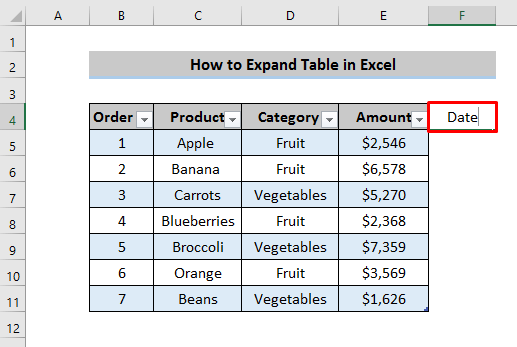
- داخل ٿيڻ کان پوءِ.گهربل نالو ۽ پريس ڪريو ' Enter '. پوءِ قدر خود بخود جدول سان ترتيب ڏيندو ۽ ساڳئي وقت، جدول ان طرف وڌندو.

- بس اڳئين وانگر، ٽيبل جي ھيٺان ٽائپنگ شروع ڪريو جتي اھو ختم ٿيو.
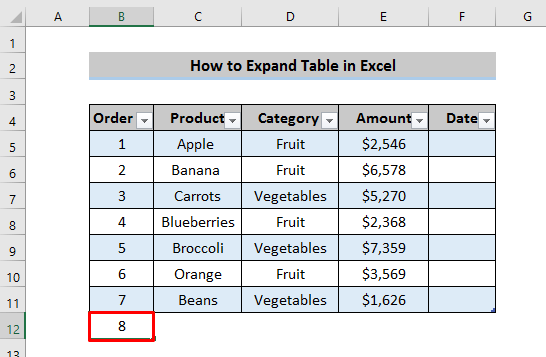
- دٻائڻ کان پوءِ ' Enter '، ايڪسل ٽيبل خودڪار ٿي ويندي انهي طرف وڌايو.
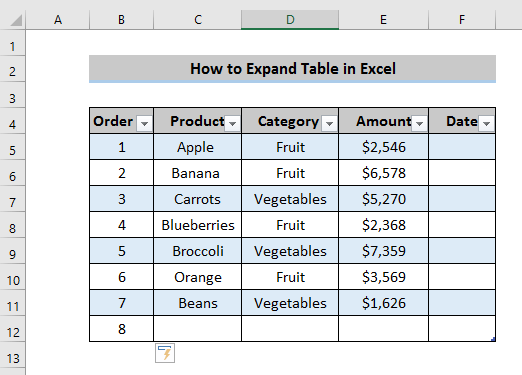
وڌيڪ پڙهو: Excel ٽيبل فارميٽ: مسئلا ۽ حل جيڪي توهان کي ڄاڻڻ جي ضرورت آهي
2. ايڪسل ٽيبل کي وڌائڻ لاءِ ڇڪيو
ٻيو، ٽيبل کي وڌائڻ جو ٻيو آسان طريقو آھي ٽيبل کي گھربل طرف ڇڪيو ۽ اھو پاڻمرادو جدول کي وڌايو.
- جڏهن ڇڪڻ جي ڳالهه اچي ٿي، پهرين توهان کي ڏسڻ جي ضرورت آهي 'ننڍو تير' منتخب ٽيبل جي هيٺئين ساڄي پاسي.

- هن ' ننڍو تير ' تي ڪلڪ ڪريو ۽ ان کي ٽيبل جي ساڄي پاسي ڇڪيو.

- جيئن توھان ان کي ٽيبل جي ساڄي پاسي ڇڪيندا، اھو ان طرف وڌايل ٽيبل ٺاھيندو

- اڳئين واري وانگر، توھان ھيٺئين پاسي ٽيبل کي وڌائي سگھوٿا ' ننڍو تير ' کي ڇڪي ان طرف.

- جڏهن توهان ' ننڍو تير ' کي ان طرف ڇڪيو، ته اهو تري ۾ وڌايل ٽيبل ٺاهيندو.
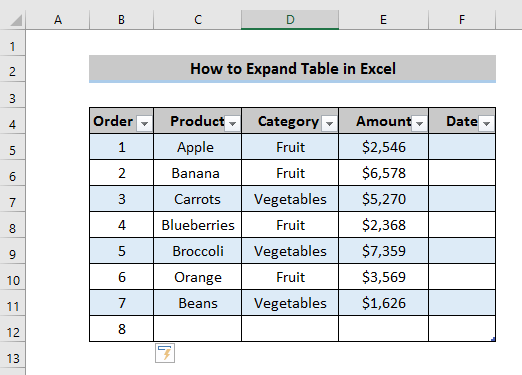
وڌيڪ پڙهو: ايڪسل ٽيبل فارميٽنگ جا طريقا - جي شڪل کي تبديل ڪريوٽيبل
ملندڙ پڙھڻ
- جيئن انٽرول ذريعي گروپ ٺاهيو وڃي Excel Pivot Table ۾ (2 طريقا)
- هفتي جي حساب سان ايڪسل پيوٽ ٽيبل گروپ (3 مناسب مثال)
- ايڪسل ۾ ايمورٽائيزيشن ٽيبل ڪيئن ٺاهيو (4 طريقا)
- ڪيئن ختم ڪجي فارميٽ ايڪسل ۾ ٽيبل جي طور تي
3. داخل ڪريو استعمال ڪندي ٽيبل کي وڌايو آپشن
ٽيون طريقو ايڪسل ۾ ٽيبل کي وڌائڻ لاءِ ربن ۾ ' Insert ' اختيار استعمال ڪندي آهي.
- پهرين، توهان کي چونڊڻ جي ضرورت آهي. سيل جي اڳيان جتي توھان پنھنجي ٽيبل کي وڌائڻ چاھيو ٿا.

- ڏانھن وڃو ' Home ' ٽئب ۽ توھان ڳوليندا ربن ۾ ' Insert ' آپشن.

- ان ۾ ' Insert ' آپشن توهان' ڪيترائي ملندا جهڙوڪ:

> داخل ڪريو ٽيبل قطار بيل ow: اهو چونڊيل سيل جي هيٺان هڪ نئين قطار ٺاهيندو.
> کاٻي پاسي ٽيبل ڪالمن داخل ڪريو: جڏهن توهان هن کي چونڊيو، هڪ نئون ڪالم کاٻي پاسي ظاهر ٿيندو. منتخب ٿيل سيل جو.
سڄي طرف ٽيبل ڪالمن داخل ڪريو: جڏهن توهان هن کي چونڊيو، هڪ نئون ڪالم چونڊيل سيل جي ساڄي پاسي ظاهر ٿيندو.
- اچو ته غور ڪريون ته اسان کي a جي ساڄي پاسي هڪ نئون ڪالم شامل ڪرڻو پوندومنتخب ٿيل سيل. پهرين، وڃو داخل ڪريو اختيار ۽ چونڊيو ' سڄي طرف ٽيبل ڪالمن داخل ڪريو '.
27>
- جڏهن توهان ڪلڪ ڪندا ' سڄي طرف ٽيبل ڪالمن داخل ڪريو '، ٽيبل خود بخود چونڊيل ساڄي طرف وڌي ويندي.

- ھاڻي توھان چاھيو ٿا ٽيبل کي ھيٺئين طرف وڌائڻ. بلڪل پوئين وانگر، ربن ۾ 'Insert' اختيار ڏانھن وڃو ۽ ' Insert Table Row Below ' اختيار چونڊيو.

- آخرڪار، هيٺئين پاسي هڪ نئين قطار ظاهر ٿيندي ۽ ٽيبل ان طرف وڌندي.

6>وڌيڪ پڙهو: ايڪسل ٽيبل مان قطار ۽ ڪالمن کي ڪيئن داخل يا حذف ڪجي
4. ٽيبل ڊيزائن کي استعمال ڪندي ٽيبل کي وڌايو
آخر ۾، اسان جو آخري طريقو ايڪسل ۾ ٽيبل کي وڌايو ٽيبل ڊيزائن استعمال ڪندي. 7 7>'. هن ' ٽيبل ٽولز ' ۾ توهان کي ' ٽيبل ڊيزائن ' آپشن ملندو جتي هڪ آپشن هوندو ' ٽيبل جي سائز کي تبديل ڪريو '.

- ' سائز ٽيبل ' تي ڪلڪ ڪريو، ۽ هڪ نئين ونڊو ظاهر ٿيندي جتي توهان پنهنجي پسند جو حوالو ڏئي سگهو ٿا.

- توهان کي پنهنجي ٽيبل جي پهرين سيل کي چونڊڻ جي ضرورت آهي ۽ ان کي گهربل نقطي ڏانهن ڇڪيو.

- پڻ، پوائنٽ ۾ رکومطلوب هدايت ۽ ڪلڪ ڪريو 'OK' . پوءِ اھو پاڻمرادو جدول کي وڌائيندو.

وڌيڪ پڙھو: ڪيئن ٺاھيو ايڪسل ٽيبل سٺيون (8 اثرائتي طريقا )
نتيجو
اسان ايڪسل ۾ ٽيبل کي وڌائڻ لاءِ 4 مختلف طريقن تي بحث ڪيو آهي. خاص طور تي اهو ٽيبل کي وڌائڻ ۾ مدد ڏيندو ۽ غير ضروري مسئلن کان بچڻ دوران ٽيبل کي ايڪسل ۾ وڌائڻ ۾. جيڪڏھن توھان وٽ ڪي سوال آھن، توھان ھيٺ ڏنل تبصرو ڪري سگھو ٿا ۽ اسان جي صفحي ڏانھن وڃڻ نه وساريو Exceldemy Excel بابت بھتر ڄاڻ لاءِ.

